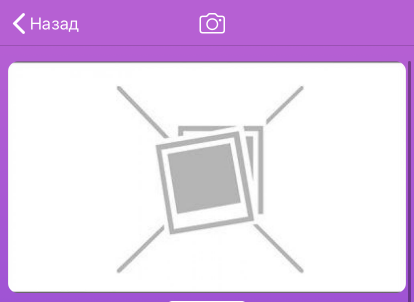-
Работа без аккаунта
-
Преимущества регистрации
-
Регистрация аккаунта
-
Цифровые визитки (ЦВ)
-
Фото и логотипы в ЦВ
-
Типы цифровых визиток
-
Кнопки управления ЦВ
-
Передача ЦВ сотруднику
-
Бумажные визитки (БВ)
-
Поиск по визитнице
-
Бизнес-каталог
-
Смена устройства
-
Обратная связь
работа без аккаунта
Без регистрации аккаунта вы сможете хранить в приложении бумажные и цифровые визитки. Однако, вы не сможете: делиться визитками, создавать цифровые визитки и, при утере или поломке телефона, будет невозможно восстановить вашу визитницу.
преимущества регистрации
Регистрация аккаунта открывает доступ к дополнительным функциям приложения, а именно:
создание
цифровых визиток
Вы сможете создавать Цифровые визитки себе или назначать их своим сотрудникам
Хранение
бумажных визиток
Приложение позволит хранить все бумажные визитки с контактами как в визитнице
Доступ в
бизнес каталог
Появится возможность заявить о себе в специальном публичном каталоге
Восстановление данных
Обезопасит все ваши контакты от утери в результате сбоя или утери устройства
регистрация аккаунта
Для регистрации аккаунта в программе необходимо ввести свой e-mail и придумать пароль:
Т.к. идентификация пользователя в приложении происходит по e-mail, мы рекомендуем использовать при регистрации именно личную почту (не корпоративную), чтобы всегда иметь возможность восстановления доступа к своему аккаунту в будущем.
После ввода e-mail и пароля, на указанный адрес придет письмо со ссылкой, перейдя по которой вы подтвердите, что вы являетесь владельцем данной почты.
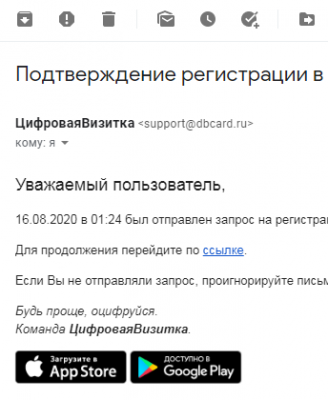
Если письмо не пришло!
Обычно письмо со ссылкой приходит в течение минуты. Если вы не получили, то, скорее всего:
- был указан неправильный адрес
- письмо попало в папку «Спам” или “Промоакции”
Если письмо так и не пришло, обратитесь к нам, используя активные кнопки в главном меню, расположенном слева.
Цифровые визитки
Все созданные вами цифровые визитки находятся в верхней (сиреневой) части главного экрана приложения. Если у вас несколько визиток, вы можете листать их смахиванием в сторону.
Также редактировать, быстро находить или добавлять/убирать свои Цифровые визитки на Главном экране, можно используя вкладку «Мои визитки» в главном меню приложения.
Просмотреть готовую визитку можно свайпом вниз дуги на Главном экране, либо нажатием на сиреневое поле с выбранной визиткой.
В любой момент времени вы можете откорректировать данные в своих цифровых визитках. Просто нажмите значок «карандаш» на нужной визитке, отредактируйте данные и сохраните. Старайтесь указывать максимум информации о своей деятельности или компании, используя смайлы и прочерки.
Обязательно проверьте адреса страниц в соц.сетях в визитке. Для этого раскройте визитку и нажмите на ссылку на вашу страницу в социальной сети.
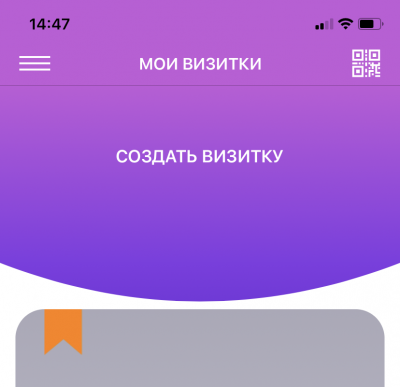
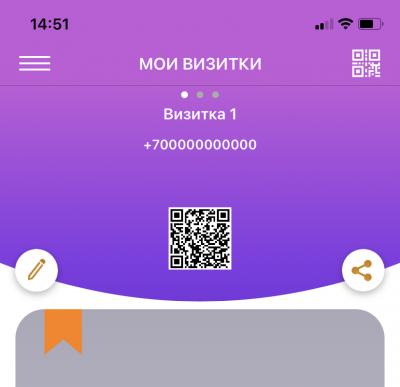
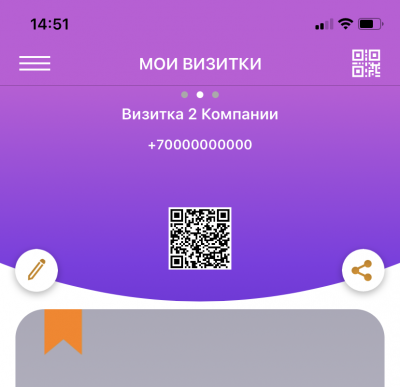
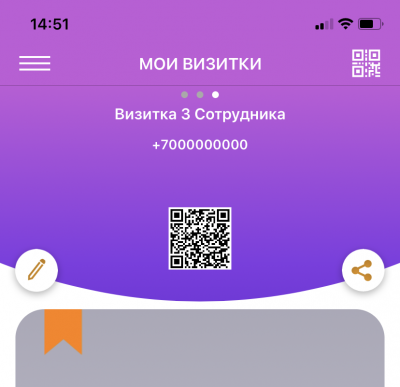
Назад
Далее
фото в цифровых визитках
При создании новой цифровой визитки в неё можно добавить два вида картинок:
Большое прямоугольное фото, которое отображается при просмотре визитки в браузере или в приложении.
Дополнительная маленькая квадратная «аватарка» отображается на визитке в Приложении, когда она в свернутом (неполном) виде. Так же это фото будет видно при пересылке визитки через мессенджер. Если пользователь сохранит визитку в записную книгу телефона, то данное фото сохраняется как фото контакта.
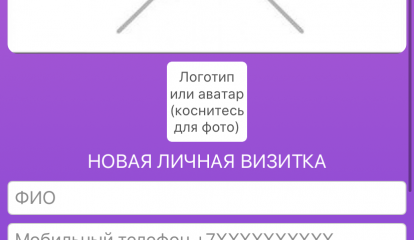
типы цифровых визиток
В программе вы можете создать три вида цифровых визиток, выбрав соответствующий пункт в левом боковом меню приложения
Личная цифровая визитка
Эта визитка создается для себя и только вы можете менять данные в ней.
цифровая визитка компании
Рекомендуем такую визитку руководителям предприятий.
Особенности
Название говорит само за себя. Рекомендуем данную визитку создавать руководителям предприятий: заполните верхнее поле, зарегистрируйте визитку и можете передать ее для последующей корректировки вашему помощнику. Функцию корректировки всегда можно вернуть себе или передать другому. Важно — переданная под управление другому лицу Цифровая визитка компании является именно вашей собственностью. Управление осуществляется одной кнопкой.
цифровые визитки сотрудникам
Эти визитки создают руководители своим подчинённым.
Особенности
Заполните верхнее поле, зарегистрируйте визитку и можете передать ее для последующей корректировки вашему подчиненному, для которого создана данная визитка. При увольнении последнего, вы забираете управление визиткой в свой личный кабинет или передаете под управление новому сотруднику. Вернув/переназначив управление, вы меняете контактные данные и все ваши клиенты, хранящие визитки в нашем Приложении, видят новую актуальную информацию. Если контрагент сохранил данные визитки в своей телефонной книге, данные в книге автоматически не изменятся. Поэтому рекомендуем всем нашим пользователям хранить визитки в Приложении dBcard. Важно — переданные Цифровые визитки сотрудников другим лицам являются именно вашей собственностью. Управление осуществляется одной кнопкой.
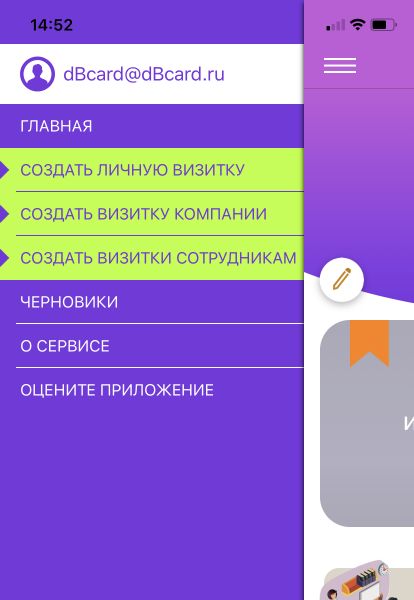
Кнопки Управления Цифровой визиткой
Возможные действия с Цифровой визиткой, находящейся под вашим управлением:
| Добавить текущую визитку в Избранные на Главном экране | |
| Сохранить данные в контакты телефона | |
| Создать копию текущей визитки | |
| Оплатить / продлить визитку на 1 год | |
| Назначить / отозвать / переназначить Цифровую визитку. Служит для передачи функции редактирования на другой аккаунт. Для «Личной визитки» функция недоступна. |
| Добавить текущую визитку из Бизнес каталога в своё хранилище Цифровых визиток | |
| Скрыть / отобразить визитку на Главном экране | |
| Редактировать визитку | |
| Установить напоминание (через PUSH уведомления) | |
| Поделиться ссылкой на визитку |
передача визитки сотруднику
Создав цифровую визитку сотруднику своей компании вы можете передать её во временное управление этому сотруднику. Для этого необходимо выполнить следующие действия:
- Убедитесь, что пользователь, который будет получать полномочия к редактированию визитки, установил приложение на свой смартфон и зарегистрировал свою учетную запись;
- На главном экране выберите созданную цифровую визитку, которую хотите передать сотруднику;
- Откройте визитку для просмотра/редактирования и нажмите кнопку
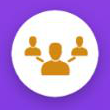 в нижней части экрана;
в нижней части экрана; - Подтвердите назначение, ответив на контрольный вопрос: “Да, назначить”;
- Выберете мессенджер и перешлите ссылку на визитку второму пользователю;
- Получатель нажимает на полученную ссылку и сохраняет визитку в своём приложении;
- Теперь только второй пользователь может редактировать данную визитку.
- Отмена назначения или переназначение другому пользователю происходит с помощью той же кнопки
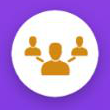
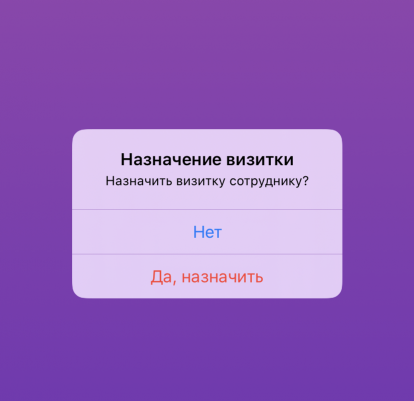
бумажные визитки
В приложении вы можете хранить бесплатно до 100 фотографий бумажных визиток с контактными полями, с заполняемыми вручную данными к ним, для совершения быстрых переходов (активные кнопки) или быстрого поиска визитки среди остальных.
Также вы можете быстро сохранить любые данные с фото, например, проходя мимо интересного магазина или фирмы.
Мы постоянно добавляем новые функции, поэтому функционал бумажных визиток тоже меняется. При этом, созданные бумажные визитки не привязывается к одному аккаунту, поэтому если вы изменили данные в созданной вами бумажной визитке, информация у других пользователей не изменится, как это происходит в Цифровых визитках.
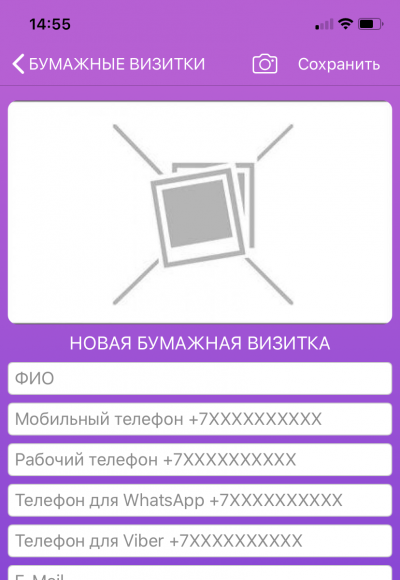
поиск по визитнице
Для удобства вы можете воспользоваться поиском по имеющимся в вашей визитнице Цифровым и Бумажным визиткам, или в Бизнес каталоге. Поиск происходит по всем словам, словосочетаниям и цифрам, сохранённым в искомой визитке.При создании Цифровой визитки мы рекомендуем придерживаться правил:
- Ключевые слова визитки не отображаются при её просмотре пользователями. Поэтому вы можете добавлять в них слова, которых нет в Описании, но по которым могут найти вашу визитку в поиске;
- В ключевых словах старайтесь использовать слова, которых нет в остальном тексте визитки.
- Используйте смайлы и переносы строки. Текст в визитке будет лучше читаться, а по смайлам тоже возможен поиск в приложении.
- Дублируйте название вашего города в ключевых словах, используя латинские символы;
- Поиск может работать по частям слов, поэтому вы сможете искать контрагентов даже по неполному запросу.
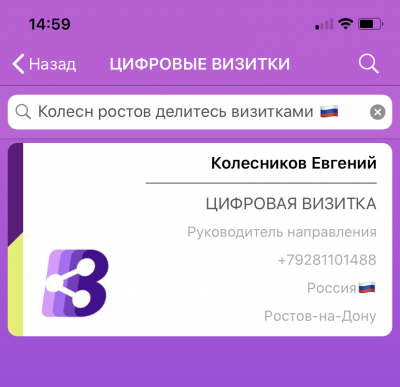
бизнес каталог
В приложении вам доступен «Бизнес каталог» публичных цифровых визиток, размещённых там в рекламных целях. В любой момент времени вы можете разместить свои визитки в этом каталоге или убрать из него.
Бизнес каталог разбит на несколько сфер бизнеса. Каждая цифровая визитка может быть размещена не более, чем в четырёх категориях одновременно.
Поиск в каталоге осуществляется по всем фразам, словам, цифрам и смайлам (кроме соц.сетей), использованных в Цифровой визитке при создании.
Любую визитку из Бизнес каталога пользователь может сохранить в приложении в раздел «Цифровые визитки», нажав на значёк «+» при просмотре визитки.
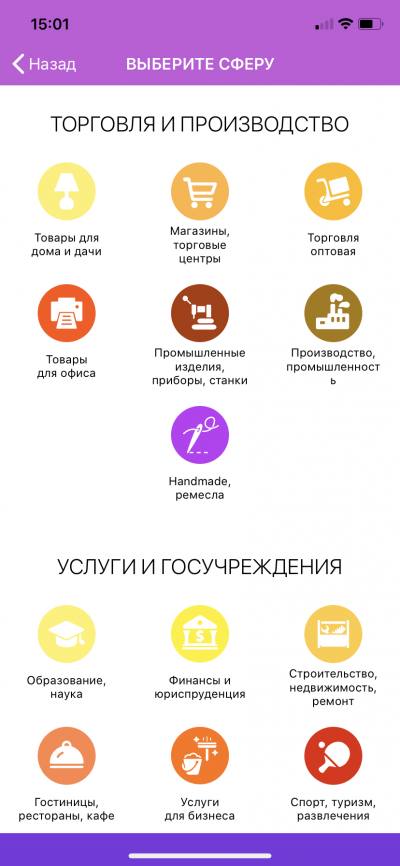
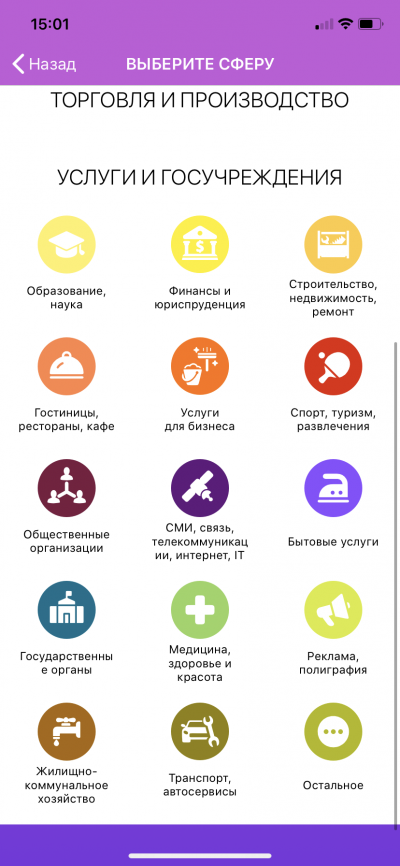
Назад
Далее
смена устройства или учётной записи
Вы можете использовать свою учетную запись в приложении на разных устройствах. Просто используйте свой логин и пароль для входа. На одном устройстве также можно использовать разные учетные записи, для этого:
- Нажмите «три полоски» в левом верхнем углу основного экрана;
- В боковом меню нажмите верхнее поле e-mail для выхода из текущего аккаунта;
- Войдите в другой аккаунт, введя логин и пароль.
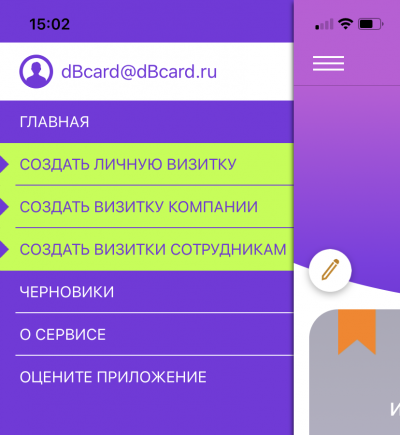
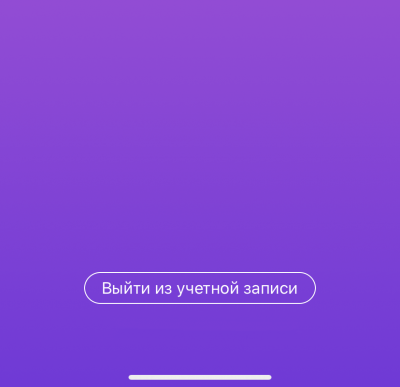
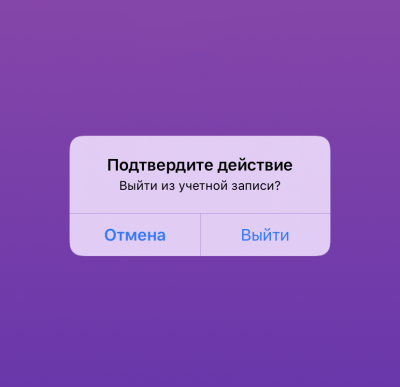
Назад
Далее
Обратная связь и
техподдержка
В нижней части Меню настроек установлены активные кнопки для быстрой связи с нами любым удобным способом (WhatsApp, Instagram, e-mail, сайт)
Нам очень важно ваше мнение! Мы всегда готовы помочь и стараемся быстро отвечать на ваши вопросы, пожелания и предложения!
Ждем вас в нашем Приложении!